win10怎么把桌面的文件转移到盘
更新时间:2024-06-04 13:07:32作者:xiaoliu
在使用Win10系统的过程中,有时候我们需要将桌面上的文件整体转移到其他盘符,比如D盘,那么该如何操作呢?Win10系统提供了简单的方法来实现这一操作。只需简单的拖拽或者复制粘贴,就可以将整个桌面上的文件移动到D盘,让您的电脑更加整洁和有序。接下来让我们一起来了解具体的操作步骤吧。
具体方法:
1.首先打开电脑D盘,右键空白处新建一个文件夹。如图所示:
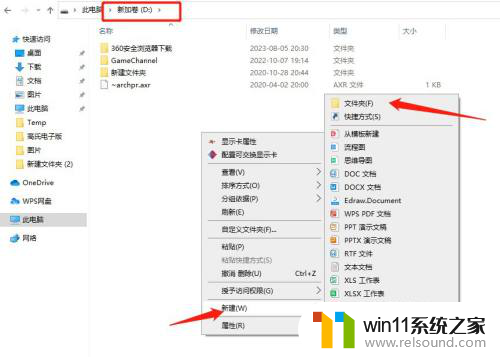
2.然后右击文件夹重命名,将文件夹名改为“desktop”
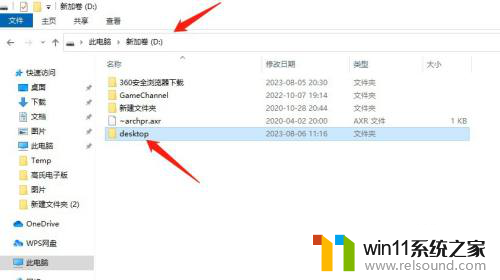
3.打开“此电脑”,在左侧找到桌面图标,右击属性
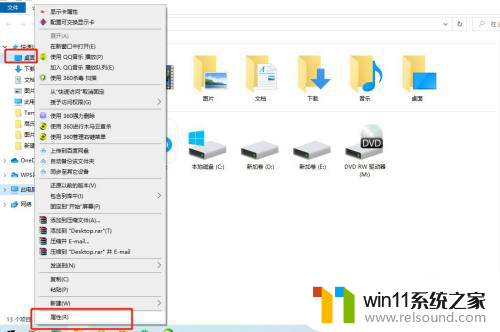
4.依次点击“位置”、“移动”按钮
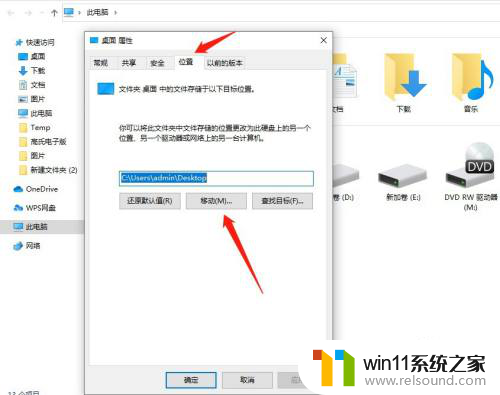
5.选择D盘新建的desktop文件夹,点击“选择文件夹”
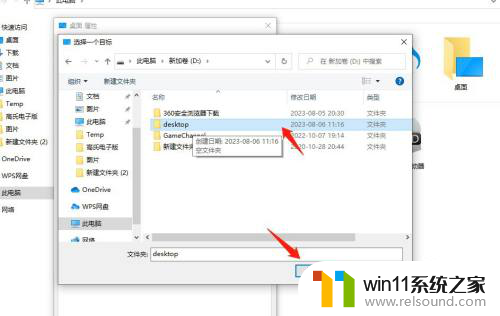
6.然后位置改成了如图所示,点击确定、应用
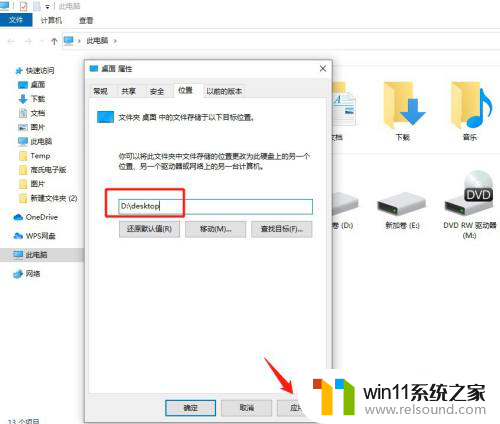
7.最后静待文件夹100%移动到D盘就成功了。
以上就是如何将桌面文件转移到其他硬盘的全部内容,如果有任何疑问,请参考以上小编提供的步骤进行操作,希望对大家有所帮助。















